Перенос данных из iTunes на Android-смартфон
Как сообщает американский журнал Billboard, посвященный музыкальной индустрии, компания Apple задумалась над выпуском приложения iTunes для Android. Однако инсайдеры подвергают новость сомнению, поскольку музыкальный сервис iTunes приносит Apple огромную прибыль. В одном из последних интервью глава компании Apple Тим Кук сказал, что не хочет видеть эту программу на смартфонах конкурентов. И даже если слухи не [...]
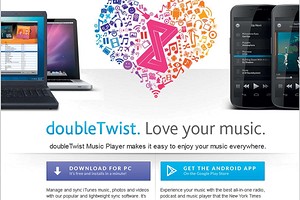
Как сообщает американский журнал Billboard, посвященный музыкальной индустрии, компания Apple задумалась над выпуском приложения iTunes для Android. Однако инсайдеры подвергают новость сомнению, поскольку музыкальный сервис iTunes приносит Apple огромную прибыль.
В одном из последних интервью глава компании Apple Тим Кук сказал, что не хочет видеть эту программу на смартфонах конкурентов. И даже если слухи не подтвердятся, уже сейчас можно использовать аналог iTunes на Android-гаджете.
Пожалуй, самый распространенный способ переноса данных из iTunes на Android заключается в обычном копировании файлов из iTunes во временную папку на компьютере. Потом необходимо просто подключить Android-устройство по USB-кабелю к ПК и скопировать музыку на карту смартфона или планшета. Если такой вариант вас не устраивает, тогда стоит воспользоваться сторонними программами.
Некоторые приложения дают возможность напрямую копировать музыку из iTunes на Android. Одним из них является doubleTwist Player, которое подходит и для Windows, и для Mac. Данная программа позволяет делать трансфер целых плейлистов, отдельных музыкальных файлов и видео из iTunes на Android — см. пункты 1–6. Также преимуществом doubleTwist Player является возможность по Wi-Fi транслировать аудио на Apple TV и различные саундбары.
Второй путь — воспользоваться сервисом Google Play (см. пункты 6–8). Так как перенос медиатеки происходит с плейлистами, вам надо составить список воспроизведений со всеми треками, которые вы хотите скопировать.
1. Установка doubleTwist Player
Откройте ссылку doubletwist.com, выберите «Download for PC» («Загрузить на компьютер») и установите утилиту.
2. Загрузка приложения на смартфон
Откройте магазин приложений Google Play на вашем Android-смартфоне и скачайте приложение doubleTwist Player. Для передачи контента по WLAN выберите в программе «Дополнения» и купите AirSync.
3. Запуск AirSync
Для активации беспроводного соединения коснитесь значка настроек в правом верхнем углу, выберите вкладку «AirSync» и установите движок «Enable AirSync» в позицию «On». Отметьте для себя пятизначный уникальный код, который отобразится внизу.
4. Соединение ПК и Android-устройства
При запущенном приложении doubleTwist персональный компьютер автоматически распознает подключенный к нему смартфон. Выберите имя вашего устройства и в случае, если вы настроили программу на использование с тем же самым беспроводным соединением, что и на вашем компьютере, введите в соответствующее поле пятизначный код AirSync.
Соединение произойдет автоматически. К переносу контента по USB получится приступить сразу.
5. Перенос аудиофайлов
Теперь можно начинать переносить необходимые вам файлы. В разделе «Library» («Библиотека») на компьютере нажмите на категорию «Music» («Музыка»), там активируйте «Sync» («Синхронизация») и выберите те из файлов, которые хотите добавить, по плейлистам, альбомам или же исполнителям. Перенос контента начнется сразу после нажатия на кнопку «Sync now» («Синхронизировать сейчас»).
6. Установка менеджера загрузки
В том случае, если вы хотите перенести аудиофайлы на Android-устройство через сервис Google Play, откройте ссылку https://play.google.com/music и там кликните по «Принять и продолжить». Теперь нажмите кнопку «Пополнить фонотеку» в правой верхней части страницы, и далее «Установить Менеджер загрузки».
7. Перенос музыки с iTunes
Теперь зайдите в свою учетную запись Google. При запросе места расположения коллекции вам следует выбрать опцию «iTunes» и нажать «Далее». Затем выберите плейлисты с музыкой, которые хотите перенести.
8. Управление музыкой в Google Music
Позднее у вас появится возможность выбрать и загрузить какой-нибудь другой контент в папке «Upload» («Загрузки») в Менеджере загрузки. Также при желании вы сумеете создать локальный архив аудиофайлов в папке «Download» («Закачки»), а при необходимости быстро перейти к музыкальному плееру в веб-клиенте.






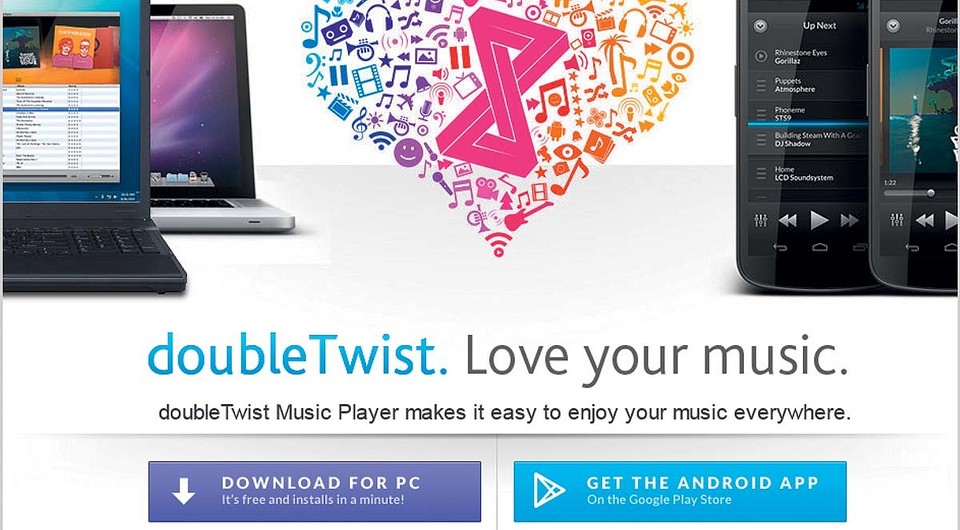
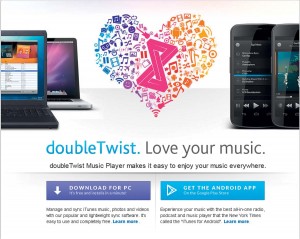
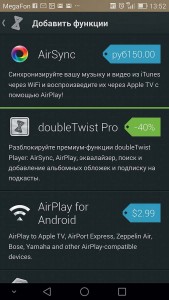
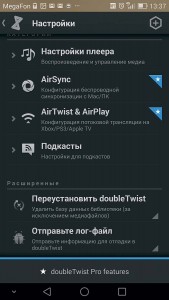
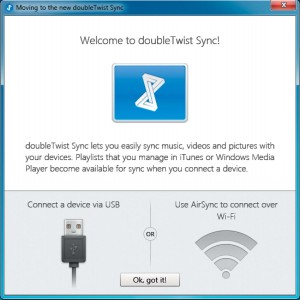
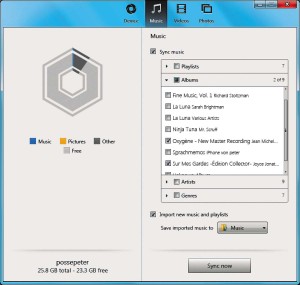
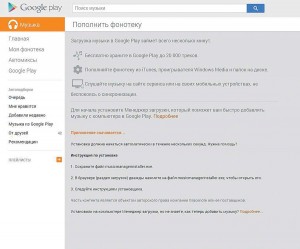
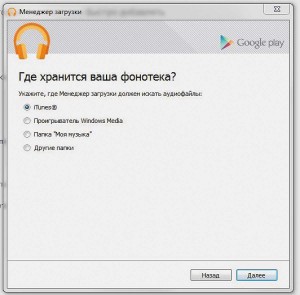
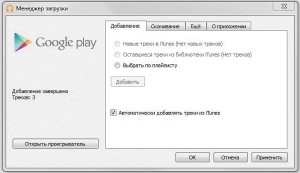






 Читайте нас в социальных сетях
Читайте нас в социальных сетях